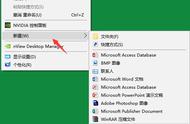一键瘦身,C盘重现活力
对于大多数电脑用户来说,C盘空间不足和系统运行缓慢是两大痛点。有时候,即使删除了一些文件,C盘的空间仍然吃紧,而系统的运行速度却依旧龟速。这究竟是何原因?原来,我们平时使用电脑时产生的临时文件、系统垃圾文件、浏览器缓存等隐藏空间*手早已将C盘塞得满满当当。只要掌握正确的方法,一分钟就能为C盘减重90G,重拾系统的青春活力。

空间贼大曝光
要想有效清理C盘空间,首先我们需要找到真正的空间占用大户。这时,空间工具就派上用场了。TreeSize、SpaceSniffer、WizTree等工具可以快速扫描磁盘,按文件夹大小排序,一目了然地展示出哪些文件夹占用了大量空间。
以TreeSize为例,它的界面简洁明了,扫描速度也相当迅速。打开TreeSize后,选择需要扫描的磁盘分区,点击"扫描"按钮,工具就会自动开始工作。不一会儿,整个磁盘的文件夹结构就会以树状图的形式清晰地呈现在你的眼前。看着那些用鲜艳的颜色标注出来的"大块头",你就能一眼看出哪些文件夹占用空间最多。

除了这些显而易见的大文件夹,我们平时使用电脑时产生的临时文件、系统垃圾文件、浏览器缓存等隐藏空间*手也是不容忽视的。它们往往藏匿在系统的各个角落,悄无声息地占据了大量空间。
一键清理术
找到了空间占用大户,接下来就是清理的环节了。对于那些不需要的大文件夹,我们可以直接将它们删除。对于临时文件、系统垃圾文件和浏览器缓存这些隐藏的空间*手,我们需要采取一些特殊的手段。

我们可以修改临时文件的存储路径,将它们转移到其他非系统盘。这样一来,C盘就不会被临时文件塞得满满当当了。对于Windows系统,可以按照"开始"→"运行"→输入"%temp%"→"确定"的步骤找到临时文件夹的位置。然后右键点击该文件夹,选择"属性"→"移动"即可将临时文件夹转移到其他磁盘分区。
我们可以使用系统自带或方工具定期清理临时文件和系统垃圾文件。Windows系统自带的"磁盘清理"工具就能很好地完成这项工作。除此之外,CCleaner这款免费的方工具也是不错的选择,它不仅能清理临时文件和系统垃圾文件,还能清理浏览器缓存和插件残留等其他垃圾文件。